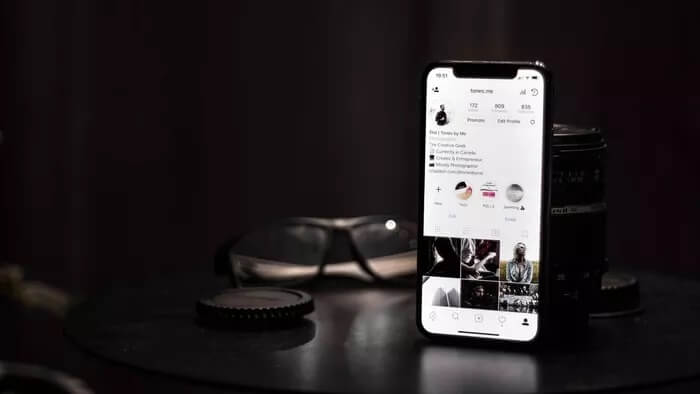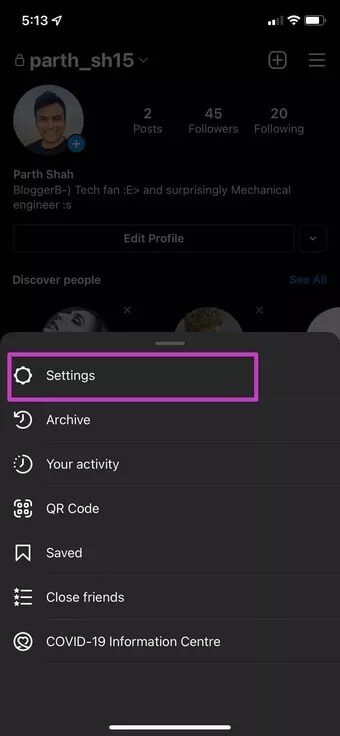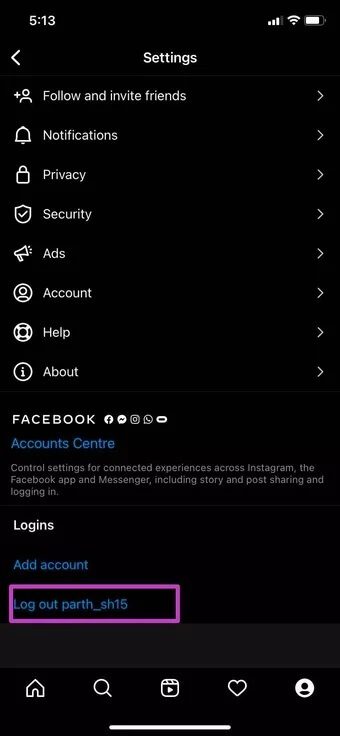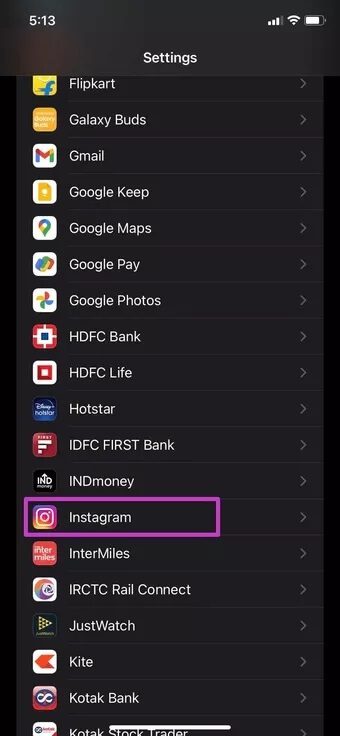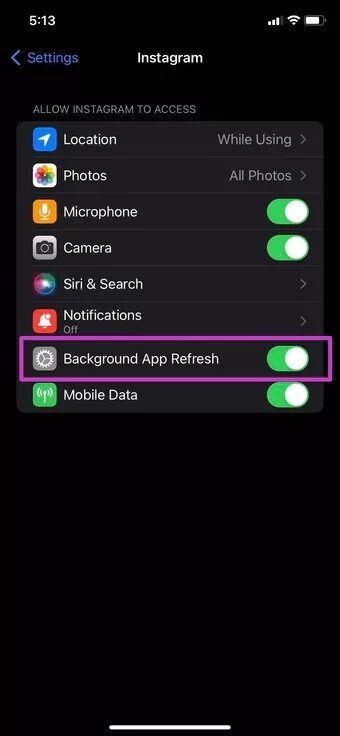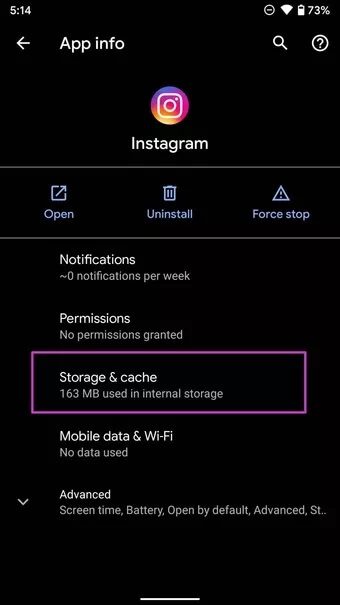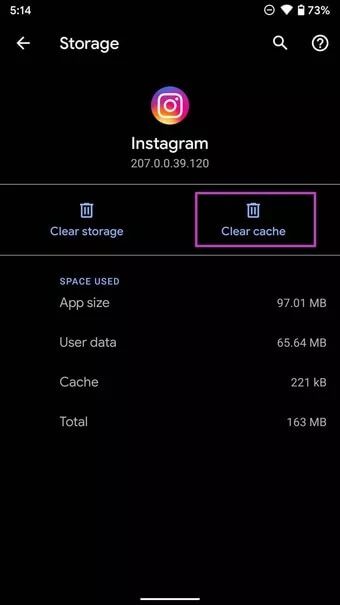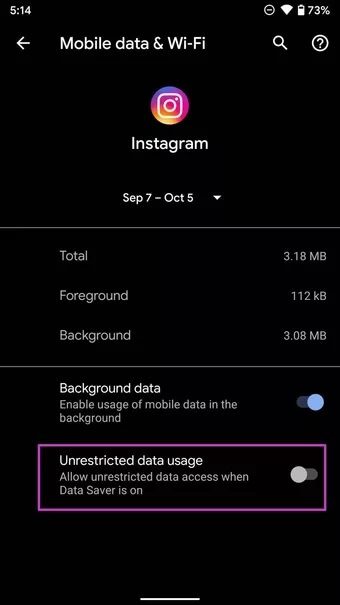Instagram에서 게시를 허용하지 않는 문제를 해결하는 9가지 방법
Instagram에 게시할 수 없는 문제를 해결하는 상위 9가지 방법
Instagram의 주요 목적은 팔로워와 사진 및 비디오를 공유할 수 있도록 하는 것입니다. 그러나 Instagram이 플랫폼에 게시하는 것을 허용하지 않는 상황이 발생할 수 있습니다. 같은 문제가 발생하면 Instagram이 게시를 허용하지 않는 문제 수정을 읽으십시오.
인스타그램은 요즘 새로운 페이스북입니다. 소셜 미디어 중독은 현실이며 앱이 여행의 마지막 사진이나 맛있는 저녁 식사를 게시할 수 없도록 하면 문제가 무엇인지 궁금해 할 수 있습니다. Instagram에서 iPhone 및 Android에 게시할 수 없도록 수정하는 방법을 공유합니다.
1. 로그아웃했다가 다시 로그인
휴대폰에서 기존 계정에서 로그아웃하고 동일한 Instagram 계정 자격 증명을 사용하여 다시 로그인합니다. 방법은 다음과 같습니다.
단계1 : iPhone 또는 Android 기기에서 Instagram을 엽니다.
단계2 : 오른쪽 하단에 있는 계정 아이콘을 클릭합니다.
표 3 : 상단의 메뉴를 선택하고 설정으로 이동합니다.
단계4 : 아래로 스크롤하여 계정에서 로그아웃합니다.
인스타그램 계정 로그인 아이디/비밀번호로 로그인하세요. Instagram에 대해 이중 인증을 활성화한 경우 코드도 확인하라는 메시지가 표시될 수 있습니다.
2. 모바일 데이터 또는 WI-FI 네트워크 확인
인터넷 연결이 좋지 않은 상태에서 Instagram을 사용하고 있습니까? 모바일 데이터 또는 Wi-Fi를 비활성화 및 활성화하고 잠시 후 다시 시도해야 합니다. iPhone 또는 Android 장치에서 비행기 모드를 활성화 및 비활성화할 수도 있습니다.
즉, Instagram에 게시하는 동안 작동하는 인터넷 연결을 처리하고 있는지 확인하십시오.
3. INSTAGRAM 서버 확인
Instagram은 이따금씩 공격을 당하는 것을 낯설지 않습니다. Facebook 소유 회사는 최근 몇 차례의 대규모 공격에 직면했습니다.
당신은 갈 수 있습니다 Downdetector 그리고 인스타그램을 검색합니다. 서버에 상당한 스파이크가 발생하면(그렇게 될 것입니다) 이는 Instagram의 문제입니다.
이제 아무것도 할 필요가 없습니다. Instagram이 문제를 해결하고 다른 소셜 미디어 플랫폼에서 회사의 최신 업데이트를 받도록 하세요.
4. 파일 크기 줄이기
Instagram에 업로드할 대용량 RAW 이미지 파일을 처리하는 경우 서비스에서 게시를 허용하지 않을 수 있습니다.
인스타그램은 미디어 업로드 크기를 압축하지만 큰 이미지 파일을 다룰 때 오류가 발생할 수 있습니다. iPhone 또는 데스크탑에서 이미지 파일 크기를 줄여야 합니다.
이 작업을 수행하는 방법에 대한 자세한 내용은 다루지 않을 것이며 다음과 관련된 전용 게시물을 읽을 수 있습니다. iPhone 및 Mac에서 사진 파일 크기를 줄이는 방법.
5. 백그라운드 앱 새로고침 활성화(IPHONE)
대용량 동영상을 Instagram 게시물로 업로드할 때 성공적인 게시물을 위해서는 iPhone에서 앱을 열어 두어야 합니다. 메인 화면으로 돌아가면 인스타그램에서 게시 오류를 허용하지 않는 문제가 발생할 수 있습니다. 완벽한 로딩 프로세스를 위해 설정 메뉴에서 백그라운드 앱 새로 고침을 활성화하는 것이 가장 좋습니다.
단계1 : iPhone에서 설정 앱을 엽니다.
단계2 : 아래로 스크롤하여 인스타그램으로 이동합니다.
표 3 : 다음 목록에서 백그라운드 애플리케이션 새로 고침을 활성화합니다.
6. Android에서 INSTAGRAM 캐시 지우기
Instagram은 자주 방문하는 계정 및 기타 데이터를 기억하기 위해 백그라운드에서 캐시를 수집합니다. 캐시 과부하로 인해 특히 Android 휴대전화의 저장 공간이 부족한 경우 Instagram에서 게시를 허용하지 않을 수 있습니다.
단계1 : 홈 화면이나 앱 서랍에서 Instagram을 찾으세요.
단계2 : 아이콘을 길게 누르고 앱 정보 메뉴를 엽니다.
표 3 : 저장소 및 캐시로 이동하여 다음 목록에서 캐시 지우기를 선택합니다.
7. Instagram 무제한 데이터 사용 활성화(ANDROID)
이 옵션은 데이터 절약 모드가 켜진 상태로 Instagram을 사용할 때 가장 유용합니다. Android의 데이터 절약 모드는 Instagram의 데이터 사용을 제한할 수 있습니다. Android에서 Instagram에 무제한 데이터 사용을 제공해야 합니다. 방법은 다음과 같습니다.
단계1 : Instagram 앱 아이콘을 길게 누르고 앱 정보 메뉴를 엽니다.
단계2 : 모바일 데이터 및 Wi-Fi 메뉴를 열고 무제한 데이터 사용 토글을 활성화합니다.
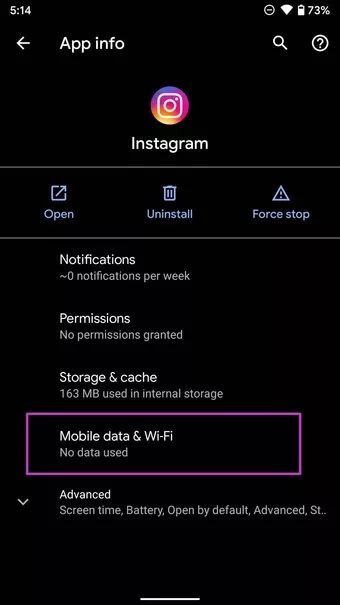
8. 인스타그램 앱 업데이트
Instagram에서 게시를 허용하지 않는 것은 iPhone 또는 Android 기기의 오래된 빌드 때문일 수 있습니다. App Store 또는 Google Play Store를 열고 Instagram을 사용 가능한 최신 버전으로 업데이트해야 합니다.
9. 인스타그램에서 퍼블리싱
Instagram에는 기능적인 웹 버전도 있습니다. 웹에서 Instagram을 방문하고 계정 세부 정보로 로그인하고 Instagram 계정에 사진과 비디오를 게시할 수 있습니다.
일시적인 INSTAGRAM 중단
이유 중 하나는 Instagram 서비스의 일시적인 중단일 수 있습니다. 하지만 그렇지 않다면 없다. 웹상의 소셜 플랫폼에 대한 또 다른 대안. 위의 단계를 사용하여 문제를 해결하고 Instagram이 즉시 게시하지 못하도록 수정하십시오.